Créez des cartes Google de votre choix pour partager et collaborer avec des amis
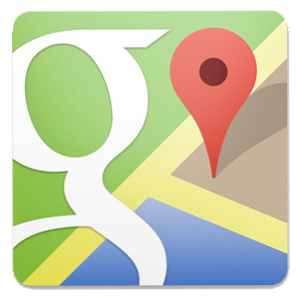
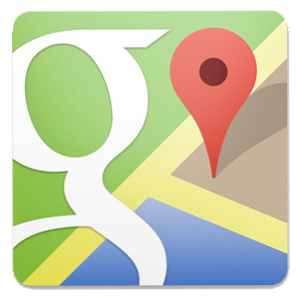 Google Maps est le meilleur outil gratuit pour tous vos besoins en matière de cartographie et de navigation. Accédez-y plus vite - 10 Google Maps et astuces de navigation Accédez-y plus vite - 10 Google Maps et astuces de navigation Google Maps reste le service de cartographie le plus puissant de tous les temps, malgré les dires d'Apple. . Que vous utilisiez Google Maps dans un navigateur sur votre bureau ou une application sur votre téléphone portable, Google Maps… En savoir plus. Il est complet, intuitif à utiliser et disponible sur toutes les plateformes. Comme il n’ya pas de concurrence sérieuse en vue, iOS Maps Showdown: Apple Maps, Google Maps, et Nokia ICI comparé iOS Maps Showdown: Apple Maps, Google Maps, et Nokia ICI comparé dans la semaine suivant la sortie de Google Maps pour iOS. les utilisateurs de l'App Store se sont précipités pour que les utilisateurs d'iPhone, d'iPad et d'iPod Touch se précipitent pour obtenir la solution de cartographie gratuite de… Read More, vous pouvez également vous contenter de celle-ci pour le moment et utiliser certaines des fonctionnalités exceptionnelles, telles que les cartes personnalisées.
Google Maps est le meilleur outil gratuit pour tous vos besoins en matière de cartographie et de navigation. Accédez-y plus vite - 10 Google Maps et astuces de navigation Accédez-y plus vite - 10 Google Maps et astuces de navigation Google Maps reste le service de cartographie le plus puissant de tous les temps, malgré les dires d'Apple. . Que vous utilisiez Google Maps dans un navigateur sur votre bureau ou une application sur votre téléphone portable, Google Maps… En savoir plus. Il est complet, intuitif à utiliser et disponible sur toutes les plateformes. Comme il n’ya pas de concurrence sérieuse en vue, iOS Maps Showdown: Apple Maps, Google Maps, et Nokia ICI comparé iOS Maps Showdown: Apple Maps, Google Maps, et Nokia ICI comparé dans la semaine suivant la sortie de Google Maps pour iOS. les utilisateurs de l'App Store se sont précipités pour que les utilisateurs d'iPhone, d'iPad et d'iPod Touch se précipitent pour obtenir la solution de cartographie gratuite de… Read More, vous pouvez également vous contenter de celle-ci pour le moment et utiliser certaines des fonctionnalités exceptionnelles, telles que les cartes personnalisées.
Google Maps vous permet d'éditer ses cartes, de les enregistrer en tant que votre propre carte, de les rendre publiques ou privées et de partager le lien. C'est ingénieux et je pense que cette fonctionnalité où vous pouvez créer vos propres cartes Google n'est pas assez utilisée! Laissez-moi vous donner 3 raisons pour lesquelles vous devriez l'utiliser plus ou mieux encore, laissez-moi vous montrer 3 choses que vous pouvez faire avec des cartes personnalisées.
introduction
Pour ceux d’entre vous qui ne connaissent pas bien Google Maps, laissez-moi vous expliquer brièvement comment les utiliser. Accédez à Google Maps et assurez-vous d'être connecté à Google. Vous devriez voir un menu vertical à gauche. Sinon, cliquez sur la petite flèche en haut à gauche de la carte pour développer le menu. Dans le menu de gauche, cliquez sur le bouton Mes places bouton.

Google a récemment ajouté un didacticiel interactif permettant de créer des cartes personnalisées. Le didacticiel est extrêmement bien conçu. Je vous recommande donc de suivre ce didacticiel rapide pour créer une carte Google pour la première fois au lieu de vous expliquer le processus avec du texte et des captures d'écran. Notez que si vous fermez accidentellement toutes les fenêtres du didacticiel lors de l'édition d'une carte, vous pouvez le relancer à tout moment via le lien de texte correspondant dans le menu de gauche..

Donner des indications: il est plus facile de montrer que d’expliquer
J'ai commencé à utiliser Google Maps personnalisée pour donner aux gens des indications pour me rendre chez moi. C’est mieux que de simplement leur donner l’adresse, car vous pouvez personnaliser la carte, basculer entre la vue carte et la vue satellite, marquer les arrêts de bus, mettre en surbrillance les raccourcis, ajouter des commentaires et bien plus encore..

Vous pouvez créer des cartes personnalisées avec des indications et des commentaires pour de nombreuses occasions, par exemple des événements, des randonnées, des voyages, etc..
Recueillir des informations: la création de cartes mentales littérales vous aide à garder une vue d'ensemble
Il y a beaucoup d'endroits que nous visitons régulièrement; magasins, restaurants, bars, cafés, galeries, écoles ou médecins, pour n'en nommer que quelques-uns. Et si vous vivez dans une grande ville et avez des amis partout, il y a de fortes chances que vous vous déplaciez un peu. Garder une carte de la localisation de vos amis, de vos lieux préférés et des autres sites fréquemment visités vous aide à visualiser les lieux et peut-être connecter le nécessaire au bon.

Ci-dessus, une carte des membres de l’équipe MakeUseOf. Cela montre bien que nous sommes une entreprise mondiale.
Voici quelques exemples d'utilisation personnelle d'une carte d'informations personnalisée:
- Vous voulez rencontrer quelques amis et vous demander quel est le lieu le plus facile pour tous? Vérifiez la carte. Peut-être que votre restaurant préféré est en plein milieu.
- Besoin de faire une course et de vouloir faire le plus de choses possible? Vérifiez qui ou quoi est sur votre chemin. Peut-être qu'il y a une chance de gagner du temps ou d'enrichir votre vie!
- Vous avez trouvé un endroit cool et vous voulez en tenir compte pour référence future? Mettez-le sur votre carte et ajoutez une note. Vous pouvez même ajouter une image, à condition qu'elle soit hébergée en ligne.
Collaborer sur des cartes: vous permettre de puiser dans des connaissances collectives
Cartes collaboratives Comment créer un espace de travail collaboratif Google Maps Comment créer un espace de travail collaboratif Google Maps Read More sont mon utilisation préférée de Google Maps et sont un dérivé de cartes d'information. Au lieu de renseigner une carte par vous-même, invitez d'autres personnes à la consulter et à vous aider à collecter de meilleures informations. Collaborer sur une carte d’information vous permet de puiser dans des connaissances collectives..
Google facilite la collaboration sur des cartes. Lorsque vous affichez une de vos cartes personnalisées, cliquez sur le bouton Collaborer lien en haut à gauche du menu vertical à gauche de votre carte. Maintenant, ajoutez les adresses e-mail des personnes que vous souhaitez inviter, définissez Autorisations avancées, ajoutez un message personnel pour que l'invitation ait un sens, puis envoyez votre invitation.

Besoin d'exemples d'utilisation des cartes collaboratives? Voici:
- Vous vous rendez dans un endroit déjà visité par certains de vos amis? Partagez votre carte de destination avec eux et laissez-les marquer les endroits qu'ils ont le plus appréciés. Mieux que n'importe quel guide!
- Envie de découvrir de nouveaux endroits comme les restaurants ou les bars où vous habitez? Partagez votre carte locale personnalisée avec des personnes que vous connaissez et demandez-leur d'ajouter leurs endroits préférés. Bien sûr, vous pouvez simplement consulter des sites tels que Yelp ou Qype pour des recommandations publiques, mais vos amis vous connaissent et personnaliseront probablement leur recommandation..
Résumé
Google Maps Comment fonctionne Google Maps? Comment fonctionne Google Maps? Des millions de personnes utilisent Google Maps chaque jour et vous en faites peut-être partie, mais comment cela fonctionne-t-il et comment Google conserve-t-il sa précision? Lire plus est tout simplement génial En plus de cela, les cartes personnalisées vous permettent de personnaliser les cartes, améliorant ainsi la qualité de Google Maps. L'aspect collaboratif des cartes personnalisées est énorme et peut vraiment enrichir votre vie loin de l'ordinateur.
Comment créer les cinq utilisations fascinantes pour Google Maps & Earth Les cinq utilisations fascinantes pour Google Maps & Earth Je pense qu'il ne fait aucun doute que les auteurs de MakeUseOf aiment vraiment Google Maps et Google Earth. Nous avons beaucoup écrit à leur sujet, comme l'article de John sur les mashups Google Maps ou l'article d'Ann sur… Read More Google Maps? Avez-vous créé des cartes personnalisées que vous souhaitez que les gens sachent? Partagez s'il vous plait!
Plus d'infos sur: Outils de collaboration, Google Maps.


